
In precedenza, potevi solo sapere che Samsung Bixby può essere usato per controllare la temperatura e l'umidità degli elettrodomestici funzionanti con l'interruttore smart SONOFF TH10/16 con un semplice comando vocale, ma ora avrai anche la possibilità di controllare più funzioni dei dispositivi SONOFF tramite esso.
Cos'è Samsung Bixby?
Bixby è un nuovo compagno nell'ecosistema smart home SONOFF, che ti permette di fare le cose con i comandi vocali, supporta anche il tocco e il tap. Simile a Siri per Apple, Bixby è un assistente virtuale considerato come il Siri di Samsung, o puoi vederlo come il tentativo di Samsung di competere con Amazon Alexa e Google Assistant. Anche se non ha avuto un grande successo rispetto agli altri tre assistenti virtuali, è comunque un aiuto indispensabile per gli utenti Samsung ed è preinstallato sui loro telefoni. Può imparare la voce individuale e personalizzare le risposte per te.
Inoltre, ha più funzionalità di personalizzazione rispetto a Siri. Con Bixby, puoi usare comandi vocali per controllare gli elettrodomestici, avviare i tuoi programmi preferiti, abbassare la luminosità dello schermo, controllare il meteo, ricevere promemoria per le riunioni, aprire app specifiche, accendere o spegnere tutti i tuoi dispositivi contemporaneamente, e così via.
In questo articolo, l'assistente digitale Bixby viene presentato per controllare i dispositivi smart SONOFF. Lascia che Bixby si occupi di tutto per te.
Su quali dispositivi SONOFF è disponibile Bixby?
Ecco una lista di prodotti per dispositivi smart SONOFF che funzionano con Samsung Bixby:

Come impostare Bixby per controllare i dispositivi SONOFF?
Prima di iniziare, due cose che devi fare sono collegare i tuoi account eWeLink e SmartThing in modo che i tuoi dispositivi SONOFF su eWeLink siano sincronizzati con la tua app smartThings , il che permette a Bixby di accedere ai tuoi dispositivi SONOFF tramite comandi vocali. Se vuoi usare la tua voce per risvegliare direttamente Bixby senza dover premere il tasto Bixby come avvio, segui semplicemente la guida seguente.
- Vai sul lato sinistro del tuo telefono Samsung e premi il tasto Bixby (sotto il tasto del volume).
- Dalla schermata Home, tocca l'icona "Tasto Home" nell'angolo in basso a destra.
- Accedi a "Come usare" e procedi alla pagina introduttiva "Come parlare con Bixby".
- Tocca "Configura risveglio vocale".
- Dalla schermata di risveglio, attiva "Risveglio con 'Hi, Bixby'" su "On".
- Poi tocca “Avvia” per registrare la tua voce.
- Dopo che la tua voce è stata registrata, vedrai che il risveglio vocale Bixby è stato configurato con successo. Qui puoi anche regolare la “Sensibilità al risveglio” su Livello Basso, Medio o Alto per adattarla alle tue esigenze.
- Tutto è stato configurato. Ora puoi controllare direttamente i dispositivi SONOFF dicendo “Ciao Bixby, accendi …”.

Cosa sono le routine Bixby?
La Routine Bixby è una funzione valida che ti permette di usare una configurazione semplice sul tuo telefono Samsung per automatizzare diverse azioni nella vita quotidiana. Funzionando come IFTTT (If This, Then That), puoi impostare routine che si attivano in base all'orario, a una posizione o a un evento. Per esempio, puoi configurare una routine mattutina in cui la lampadina smart SONOFF si accende automaticamente a un orario prestabilito. Inoltre, puoi impostare una scena come azione per farla attivare in base a una delle tre condizioni sopra menzionate nelle Routine Bixby.
Samsung sfrutta questa funzione per apprendere le abitudini e suggerire routine in base alle tue preferenze d'uso sul telefono, risparmiando tempo e completando le tue attività in modo più efficiente.
Come configurare le Routine Bixby sul Samsung Galaxy per controllare i dispositivi SONOFF?
In questo caso, ho configurato una routine per cui la luce collegata con SONOFF BASICR3 si accenderà automaticamente quando mi sveglio.
- Apri “Impostazioni” sul tuo telefono Samsung.
- Scorri verso il basso per visualizzare “Funzionalità avanzate” e accedervi.
- Attiva “Routine Bixby” su “Acceso”.
- Seleziona “Routine Bixby” per configurare una routine.
- Seleziona una tra le routine preimpostate, oppure tocca l'icona “+” in alto a destra per configurarne una.
- Tocca “Avanti” per aggiungere un'azione.
- Seleziona “Cartella intelligente” e poi “Acceso”, tocca “Fatto”.
- Aggiungi un nome per la tua routine e tocca “Fatto”.
- La routine è stata creata con successo.


Inoltre, puoi anche impostare una scena invece di un singolo dispositivo come azione in una routine, la scena verrà attivata automaticamente quando la condizione viene soddisfatta. Se vuoi attivare una scena in una routine, prima devi creare una scena intelligente nell'app SmartThings.
Qui non verrà mostrato come configurare scene intelligenti, ma ecco una panoramica di come puoi iniziare:
Ecco fatto. Puoi creare altre routine allo stesso modo per altre scene, oppure semplicemente selezionare routine preimpostate dalle schede preesistenti.


















































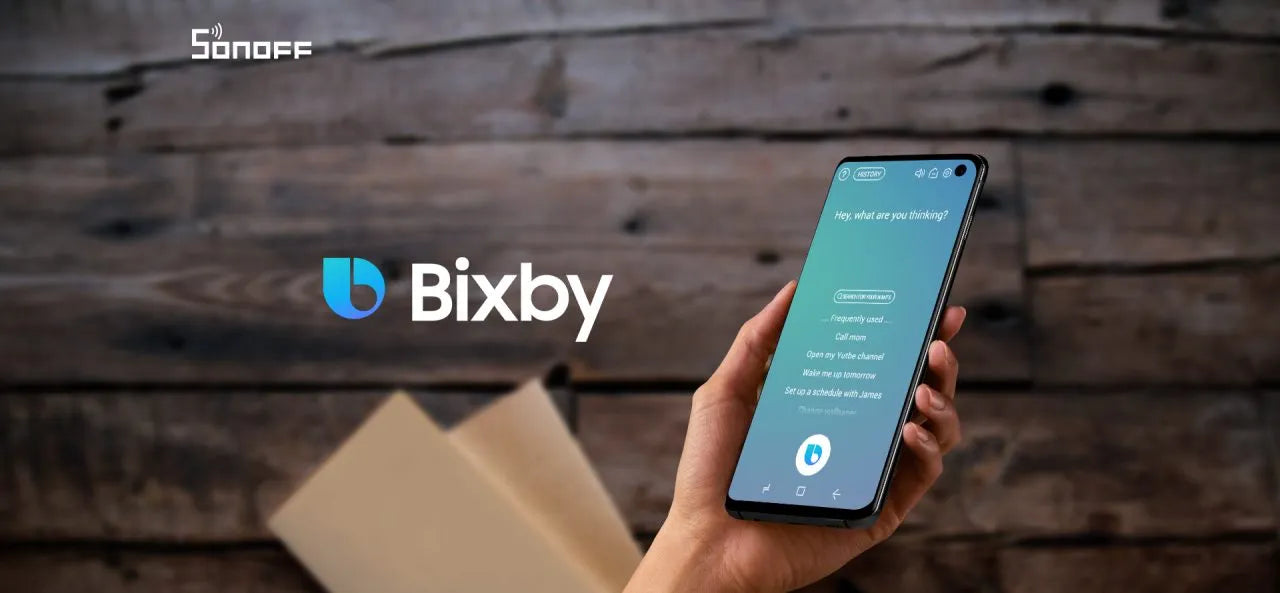

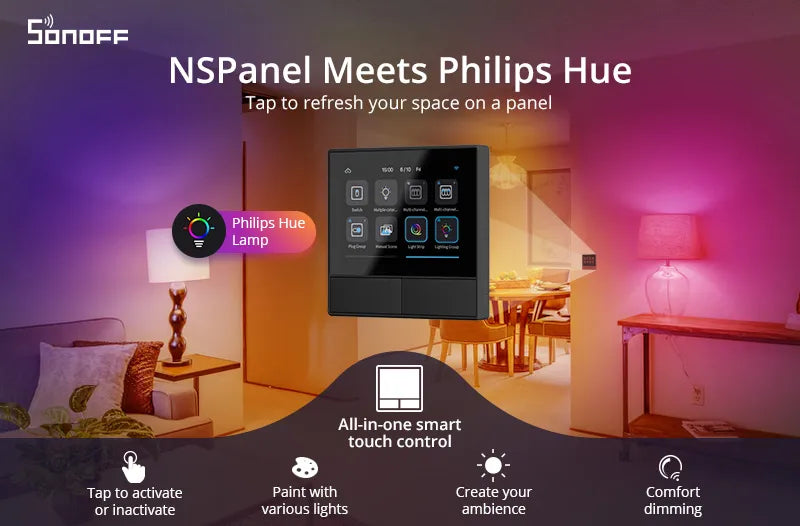

1 commento
Om Rajput
Om Rajput
Commenta
Nota che i commenti devono essere approvati prima di essere pubblicati.
Questo sito è protetto da hCaptcha e applica le Norme sulla privacy e i Termini di servizio di hCaptcha.